Các trình duyệt web đều hỗ trợ bạn thay đổi công cụ tìm kiếm để phù hợp với nhu cầu sử dụng của mỗi người. Bạn có thể chọn Google làm công cụ tìm kiếm trên Edge, hoặc cũng có thể đổi Bing AI làm công cụ tìm kiếm cho Microsoft Edge. Khi bạn cài Bing AI làm công cụ tìm kiếm trên Edge có thể sử dụng ngay được công cụ chat Bing AI Chat được tích hợp trong công cụ tìm kiếm này. Bài viết dưới đây sẽ hướng dẫn bạn cài Bing AI làm công cụ tìm kiếm cho Edge.
Hướng dẫn cài Bing AI làm công cụ tìm kiếm trên Edge
Bước 1:
Tại giao diện trình duyệt Microsoft Edge, bạn nhấn vào biểu tượng 3 dấu gạch ngang ở bên dưới giao diện trình duyệt. Tiếp đến hiển thị các mục tùy chọn, bạn nhấn vào mục Cài đặt.
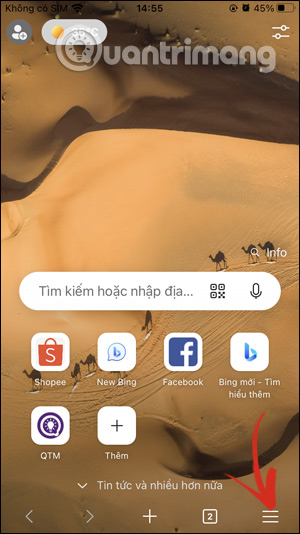
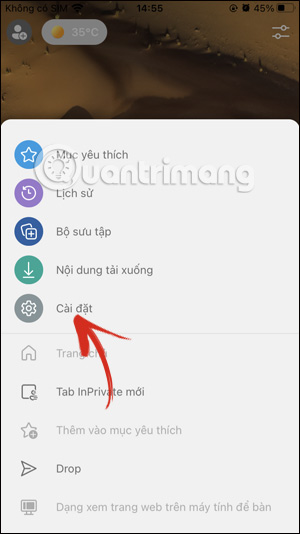
Bước 2:
Chuyển sang giao diện các thiết lập cho trình duyệt Microsoft Edge, bạn nhấn chọn vào mục Chung. Tiếp đến chúng ta sẽ nhấn vào thiết lập Chọn công cụ tìm kiếm để điều chỉnh lại công cụ tìm kiếm trên trình duyệt Edge.
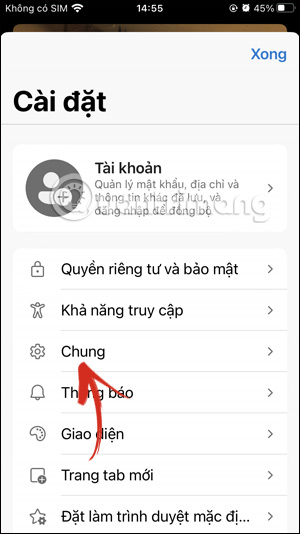
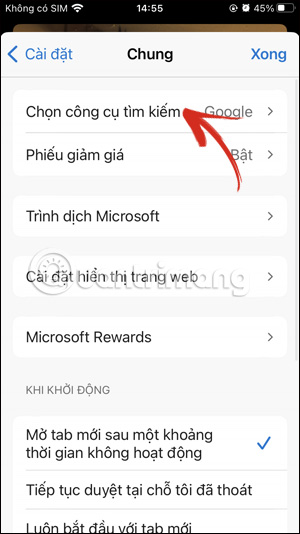
Bước 3:
Lúc này chúng ta sẽ thấy danh sách các công cụ tìm kiếm hiện có trên trình duyệt Microsoft Edge. Tại đây bạn sẽ nhấn vào công cụ Bing AI để chọn làm công cụ tìm kiếm cho trình duyệt.
Khi đã chọn công cụ mới cho trình duyệt Edge, bạn nhấn vào chữ Xong ở góc phải bên trên để lưu lại thiết lập mới.
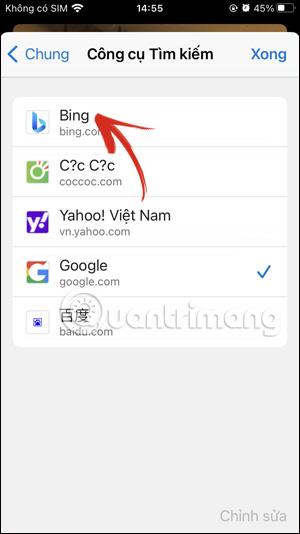
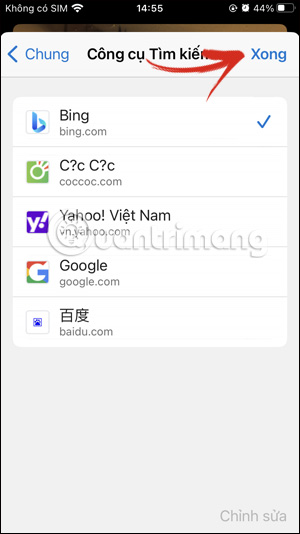
Sau đó bạn tìm kiếm nội dung trên trình duyệt Microsoft Edge và sẽ chuyển sang công cụ tìm kiếm Bing AI như hình dưới đây. Nếu cần thì có thể nhấn vào Trò chuyện để chuyển sang giao diện chat với Bing Chat.
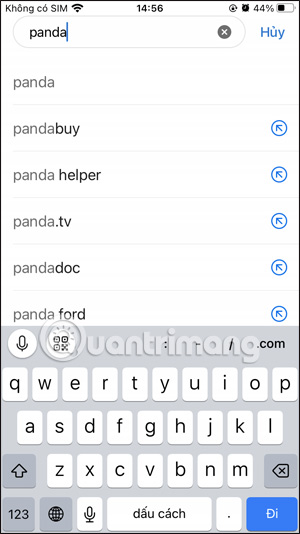
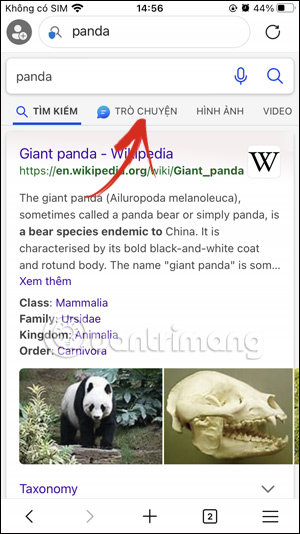
 Công nghệ
Công nghệ  AI
AI  Windows
Windows  iPhone
iPhone  Android
Android  Học IT
Học IT  Download
Download  Tiện ích
Tiện ích  Khoa học
Khoa học  Game
Game  Làng CN
Làng CN  Ứng dụng
Ứng dụng 


















 Linux
Linux  Đồng hồ thông minh
Đồng hồ thông minh  macOS
macOS  Chụp ảnh - Quay phim
Chụp ảnh - Quay phim  Thủ thuật SEO
Thủ thuật SEO  Phần cứng
Phần cứng  Kiến thức cơ bản
Kiến thức cơ bản  Lập trình
Lập trình  Dịch vụ công trực tuyến
Dịch vụ công trực tuyến  Dịch vụ nhà mạng
Dịch vụ nhà mạng  Quiz công nghệ
Quiz công nghệ  Microsoft Word 2016
Microsoft Word 2016  Microsoft Word 2013
Microsoft Word 2013  Microsoft Word 2007
Microsoft Word 2007  Microsoft Excel 2019
Microsoft Excel 2019  Microsoft Excel 2016
Microsoft Excel 2016  Microsoft PowerPoint 2019
Microsoft PowerPoint 2019  Google Sheets
Google Sheets  Học Photoshop
Học Photoshop  Lập trình Scratch
Lập trình Scratch  Bootstrap
Bootstrap  Năng suất
Năng suất  Game - Trò chơi
Game - Trò chơi  Hệ thống
Hệ thống  Thiết kế & Đồ họa
Thiết kế & Đồ họa  Internet
Internet  Bảo mật, Antivirus
Bảo mật, Antivirus  Doanh nghiệp
Doanh nghiệp  Ảnh & Video
Ảnh & Video  Giải trí & Âm nhạc
Giải trí & Âm nhạc  Mạng xã hội
Mạng xã hội  Lập trình
Lập trình  Giáo dục - Học tập
Giáo dục - Học tập  Lối sống
Lối sống  Tài chính & Mua sắm
Tài chính & Mua sắm  AI Trí tuệ nhân tạo
AI Trí tuệ nhân tạo  ChatGPT
ChatGPT  Gemini
Gemini  Điện máy
Điện máy  Tivi
Tivi  Tủ lạnh
Tủ lạnh  Điều hòa
Điều hòa  Máy giặt
Máy giặt  Cuộc sống
Cuộc sống  TOP
TOP  Kỹ năng
Kỹ năng  Món ngon mỗi ngày
Món ngon mỗi ngày  Nuôi dạy con
Nuôi dạy con  Mẹo vặt
Mẹo vặt  Phim ảnh, Truyện
Phim ảnh, Truyện  Làm đẹp
Làm đẹp  DIY - Handmade
DIY - Handmade  Du lịch
Du lịch  Quà tặng
Quà tặng  Giải trí
Giải trí  Là gì?
Là gì?  Nhà đẹp
Nhà đẹp  Giáng sinh - Noel
Giáng sinh - Noel  Hướng dẫn
Hướng dẫn  Ô tô, Xe máy
Ô tô, Xe máy  Tấn công mạng
Tấn công mạng  Chuyện công nghệ
Chuyện công nghệ  Công nghệ mới
Công nghệ mới  Trí tuệ Thiên tài
Trí tuệ Thiên tài